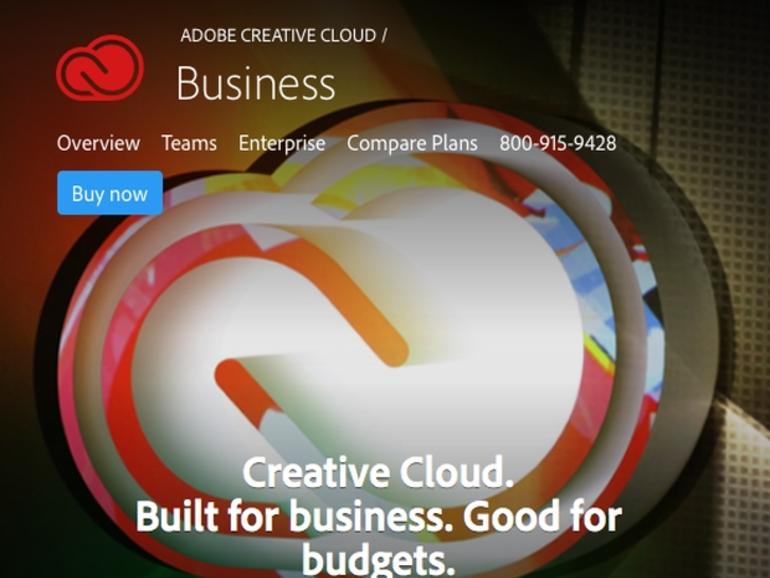La nube creativa de Adobe simplifica la compra y el mantenimiento de Photoshop y otros programas creativos populares en entornos Mac. He aquí una introducción a la compra e instalación de algunas de estas aplicaciones de Adobe.
Algunas aplicaciones son propias de su mercado. AdobePhotoshop, por ejemplo, ha demostrado ser un programa de diseño y creación de imágenes tan popular que su nombre es comúnmente aceptado como un verbo, por ejemplo,»I Photoshopped the image to correct lighting imbalances and resolve white balance issues».
Históricamente, las oficinas de Mac compraban copias en caja del software Photoshop e instalaban la aplicación. Cuando Adobe se convirtió a su modelo de precios y licencias basado en la suscripción a Creative Cloud, al principio se produjo cierta confusión, pero ese es el futuro de las ventas de software.
Este es el proceso paso a paso que deben seguir las oficinas de Mac para obtener la licencia e instalar la mayoría de las aplicaciones de Adobe en sus organizaciones.
VER: Investigación: El creciente papel de Apple en la empresa (Tech Pro Research)
Paso 1: Comenzar con un ID de Adobe
Aunque algunas aplicaciones, como Photoshop Elements, todavía pueden adquirirse como software en caja, muchos Mac nuevos ni siquiera poseen una unidad óptica integrada; además, la práctica de comprar software en caja o independiente (que debe ser rastreado y administrado manualmente) es ineficiente. La mejor manera de servir a las organizaciones es abandonar estas prácticas heredadas, centralizar la compra y la concesión de licencias de software y actualizar las cuentas corporativas de Apple y Adobe. Esa es la tendencia, como puede ver por el crecimiento de las cuentas de Adobe Creative Cloud.
Lo que está de moda en ConsejoTecnologico.com
Para obtener la licencia del software de Adobe a través de su modelo de servicio de suscripción es necesario crear un ID de Adobe. La cuenta de usuario de Adobe es gratuita. Los servicios de suscripción requieren el pago, generalmente en cuotas mensuales o pagos anuales vinculados a una tarjeta de crédito.
Paso 2: Seleccione un plan de suscripción de Adobe
Para suscribirse a una suscripción, seleccione el plan de Adobe adecuado a sus necesidades. Una variedad de opciones individuales, de negocios, de estudiantes, de profesores y de escuelas y universidades están disponibles. Los planes individuales que incluyen Lightroom CC y Photoshop CC empiezan en sólo 9,99 euros al mes y se extienden hasta una licencia All Apps y Adobe Stock, que incluye las aplicaciones de escritorio del plan All Apps, los servicios Creative Cloud y las imágenes de Adobe Stock, por 69,99 euros al mes por licencia. Las licencias por dispositivo también están disponibles para aulas y laboratorios a $299.88 por año.
Paso 3: Instalar las aplicaciones
Después de identificar el plan de Adobe a implementar, los usuarios de Mac deben hacer clic en el botón de compra azul correspondiente. Los botones están etiquetados Comprar ahora para planes individuales y de estudiantes y profesores y Seleccionar planes para cuentas de negocios, escuelas y universidades.
Los profesionales de Mac deben estar preparados para iniciar sesión en su cuenta de Adobe ID y proporcionar el nombre de usuario y la contraseña del administrador del sistema local del Mac un par de veces durante el proceso de instalación de la aplicación. La instalación de las aplicaciones de Adobe también requiere que los profesionales de Mac acepten los términos y condiciones de uso de Adobe.
Al revisar los detalles de la suscripción a Creative Cloud, los usuarios que se registren por primera vez deberán prestar especial atención a los detalles de pago, que para los suscriptores del plan individual indican que los que cancelen después de 14 días se les cobrará el 50% de la obligación restante del contrato.
Una vez procesado el pago, la aplicación Adobe Creative Cloud se descarga automáticamente al Mac. En el caso de la cuenta que elegí, Adobe Lightroom también se descargó e instaló automáticamente; la instalación de Photoshop requería hacer clic en el botón Instalar proporcionado dentro de la aplicación Creative Cloud. Cada instalación de software requiere proporcionar el nombre de usuario y la contraseña del administrador del sistema local del Mac.
Paso 4: Aproveche la aplicación Creative Cloud para la administración de aplicaciones
La aplicación Creative Cloud gestiona la instalación de aplicaciones locales de Adobe, tal y como se acaba de describir. La aplicación Creative Cloud descargada en mi Mac posee estas pestañas: Hogar, aplicaciones, activos, acciones y comunidad.
- La pestaña Inicio enumera la actividad y las fechas de instalación de la aplicación y ayuda a administrar las actualizaciones de la aplicación.
- La ficha Aplicaciones muestra las aplicaciones disponibles en el plan de suscripción a Adobe ID.
- La ficha Activos proporciona acceso a contenido, como interfaces de usuario, iconos, patrones y similares, con licencia para miembros de Creative Cloud de pago.
- La pestaña Stock proporciona acceso a millones de fotos de Adobe.
- La pestaña Comunidad se conecta a una amplia biblioteca de usuarios de Adobe, a los que se puede seguir, y sus creaciones se pueden añadir a la colección de su cuenta de Adobe.
Última palabra
Es posible que los servicios de software de suscripción hayan experimentado algunas turbulencias iniciales, pero con el aumento y el éxito de las suscripciones a Microsoft Office 365 y el modelo Creative Cloud de Adobe, la práctica no desaparece y, de hecho, simplifica la compra, actualización y concesión de licencias de software. Mientras que sus oponentes argumentan que los gastos en software empresarial aumentarán, las organizaciones suelen estar seguras de que reciben acceso a actualizaciones y nuevas versiones de software a medida que se lanzan al mercado.
Boletín semanal de Apple
Ya sea que necesites consejos sobre iPhone y Mac o noticias de Apple específicas de la empresa, nosotros te cubrimos. Entregado los martes